Cách sử dụng PowerPoint Online đơn giản và hiệu quả nhất

Chắc hẳn bạn đã quá quen thuộc với PowerPoint trên bộ phần mềm của Microsoft Office để soạn thảo các bản trình chiếu. Vậy bạn đã sử dụng PowerPoint Online chưa? Bài viết hôm nay, Sforum sẽ hướng dẫn cho các bạn cách sử dụng và làm PowerPoint Online (PPT online) trên máy tính PC, laptop đơn giản và hiệu quả nhất.
PowerPoint Online là gì?
PowerPoint Online là một phần mềm mở rộng của bản PowerPoint thông thường trên máy tính, giúp bạn có thể tạo các bản trình chiếu trực tuyến, chỉnh sửa và chia sẻ với nhiều khác khác trong cùng một khoản thời gian thực.
Với PowerPoint Online bạn sẽ dễ dàng lưu lại các bản trình chiếu đã tạo và có thể sử dụng các nội dung đã lưu trữ trên nhiều thiết bị khác nhau.

Cách tạo bản trình bày trên PowerPoint Online
Bước 1: Bạn hãy truy cập PowerPoint Online tại đây Nhập email, số điện thoại của bạn và ấn Tiếp theo.
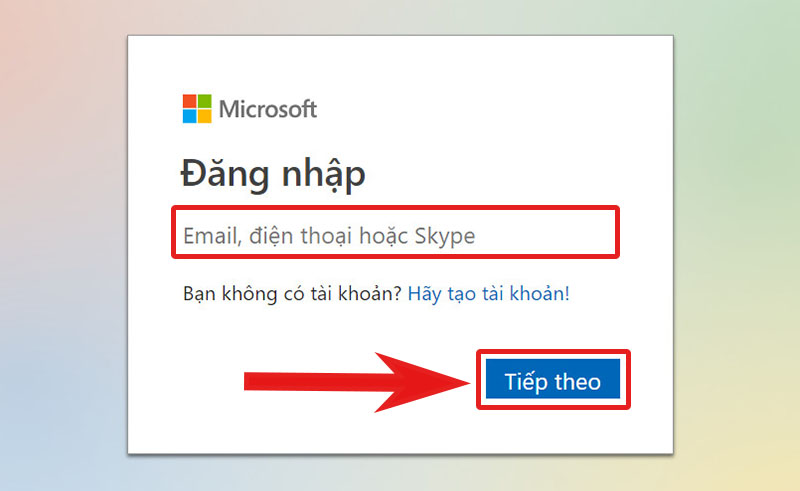
Bước 2: Nhập mật khẩu của bạn Chọn Đăng nhập.
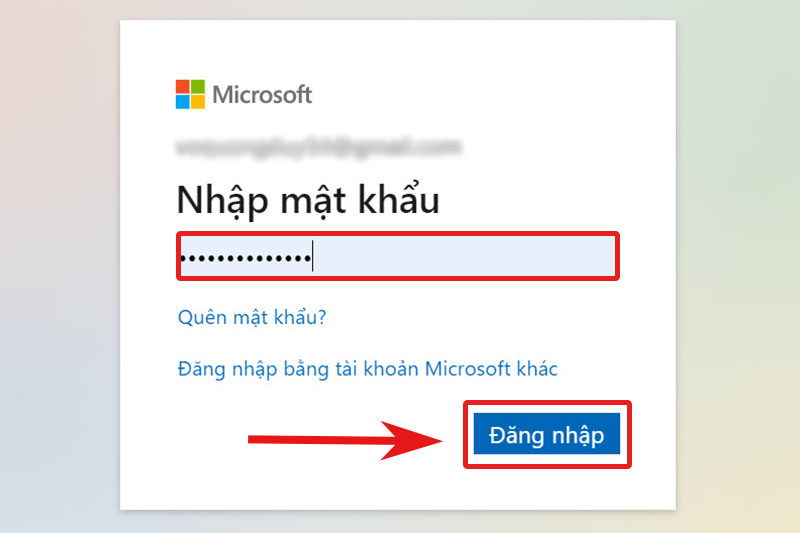
Bước 3: Bạn có thể tuỳ chọn Có hoặc Không duy trì đăng nhập cho những lần tiếp theo.
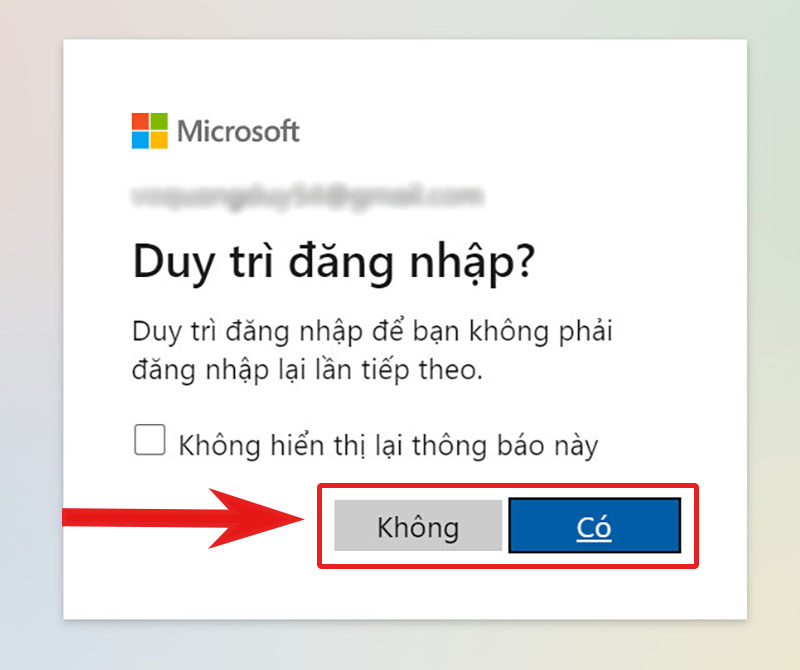
Bước 4: Sau khi đăng nhập xong, bạn hãy chọn Bản trình bày trống mới để tạo trang PowerPoint mới.

Bước 5: Hoặc bạn có thể chọn một trong các chủ đề tại giao diện.

Bước 6: Bạn hãy chọn Đã lưu vào OneDrive Sau đó, đặt tên bản trình chiếu tại mục Tên tệp.

Bước 7: Chọn Trang đầu Nhấn Bố Trí để lựa chọn bố cục phù hợp với nội dung trình bày.

Bước 8: Để lưu bản trình chiếu, bạn hãy chọn TệpTải xuống bản sao.

Cách sử dụng một số tác vụ cơ bản trên PowerPoint Web
Trên PPT online, cũng cung cấp các tác vụ cơ bản giúp bạn dễ làm làm Powerpoint. Dưới đây là các tác vụ mà bạn có thể tham khảo:
Thêm chuyển tiếp giữa các trình chiếu
Để tạo hiệu ứng chuyển đổi giữa các slide, bạn hãy chọn mục Chuyển tiếp Sau đó, hãy tuỳ chọn kiểu chuyển tiếp phù hợp với nội dung trình chiếu.

Thêm hiệu ứng hoạt hình
Bạn hãy chọn mục Hoạt hình Lựa chọn thêm các hiệu ứng hoạt hình vào nội dung bản trình chiếu.
 Thêm SmartArt
Thêm SmartArt
Bạn hãy nhấn vào mục ChènSmartArt Sau đó, lựa chọn dạng SmartArt phù hợp với nội dung.

Như vậy là mình đã vừa hướng dẫn các bạn cách sử dụng và làm PowerPoint Online trên máy tính siêu đơn giản. Hy vọng những chia sẻ của mình trong bài viết sẽ hữu ích với các bạn. Chúc các bạn thành công



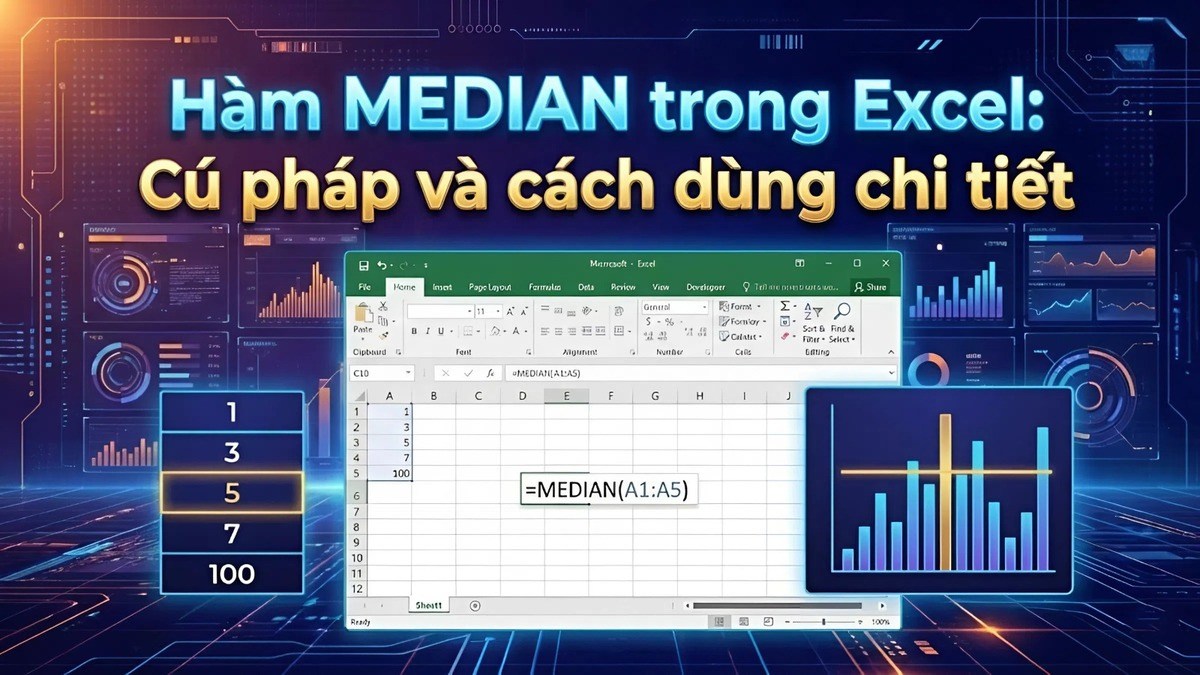




Bình luận (0)